Browser Select sẽ thay đổi cách thức mở trình duyệt mặc định, khi bạn có thể lựa chọn trình duyệt khác cài đặt trên máy tính trước khi truy cập.
Thông thường khi mở một liên kết như URL trang web trong một ứng dụng nó sẽ mở trong trình duyệt mặc định của hệ thống. Thật thuận tiện khi có thể mở liên kết trong từng trình duyệt mặc định phù hợp thay vì cố định, đặc biệt bạn có thể kích hoạt chế độ ẩn danh của trình duyệt đó dễ dàng hay cài đặt mặc định một URL, tên miền cụ thể với trình duyệt mong muốn.
Browser Select được cung cấp miễn phí, bạn tải tại đây hay liên kết trực tiếp (dung lượng 205 KB). Tương thích Windows 7 trở lên và yêu cầu .NET Framework 4 cài đặt sẵn.
1. Thiết lập Browser Select làm trình duyệt mặc định:
Browser Select hoạt động sẽ bật cửa sổ chọn lựa trình duyệt khi bạn bấm vào liên kết trên các ứng dụng UWP như Microsoft Mail hay các trình client như Google Drive, Thunderbird,…
Để có thể thưc hiện được như vậy, bạn phải thiết lập Browser Select làm trình duyệt mặc định của hệ thống.

– Windows 10: Vào Cài đặt > Apps > Default apps > bấm lên trình duyệt mặc định của hệ thống tại Web Browser ở bên phải cửa sổ > chọn BrowserSelect > Switch anyway.
– Windows 8/8.1: Mở Control Panel > Default Programs > Set your default programs > chọn Brower Select > bấm Set this Program As Default.
– Windows 7: Mở Control Panel > Programs hoặc bấm Category tại View nếu không thấy Programs. Tiếp theo, chọn Default Programs > Set this Program As Default > chọn Browser Select > bấm Set this Program As Default.
2. Sử dụng:
Brower Select hỗ trợ bốn trình duyệt phổ biến trên Windows hiện nay là Chrome, Firefox, Opera và Microsoft Edge.
Bây giờ, khi bạn bấm lên liên kết như URL trang web thì thông thường nó sẽ mở trong trình duyệt mặc định. Cửa sổ Browser Select sẽ xuất hiện với biểu tượng bốn trình duyệt web hỗ trợ, bạn bấm vào trình duyệt mong muốn để mở với URL đó.
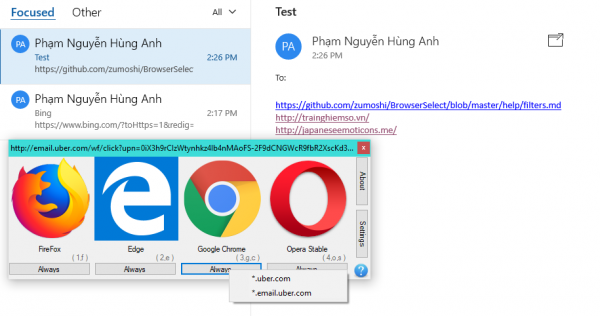
Hoặc bấm phím tắt của trình duyệt tương ứng mà bạn có thể thấy ngay bên dưới biểu tượng. Chẳng hạn Firefox thì bấm phím số 1 hay phím f, Microsoft Edge thì bấm phím số 2 hay phím e,… Nếu muốn mở trong chế độ ẩn danh, bạn kết hợp thêm phím Shift trước khi chọn.
Browser Select có một chức năng khác là bạn có thể cho một trình bốn trình duyệt tự động mở khi truy cập vào liên kết cụ thể nào đó. Thí dụ, người viết muốn Chrome luôn mở khi bấm vào địa chỉ Trainghiemso.vn thì bạn bấm vào nút Always bên dưới Chrome.

Hoặc bạn có thể mở tất cả trong một trình duyệt, hay nhiều tên miền cho nhiều trình duyệt bằng những quy tắc. Bấm nút Settings để mở cửa sổ thiết lập. Tại khung Auto Select Filters, bạn bấm lên hộp chọn của cột Browser > chọn một trình duyệt hỗ trợ và cài đặt quy tắc.
Thí dụ:
Bạn muốn mở tất cả URL trong Chrome nhưng chỉ có trainghiemso.vn là mở với Opera thì bạn cài đặt quy tắc.
– Nhập * vào khung Pattern và chọn Chrome tại Browser.
– Nhập *.trainghiemso.vn vào khung Pattern và chọn Opera.
Bạn muốn mở các trang web thuộc Google (mail.google.com, drive.google.com) trong Chrome nhưng trainghiemso.vn trong Browser Select.
– Nhập *.google.com > chọn Chrome.
– Nhập trainghiemso.vn > chọn Display BrowserSelect.
Bạn muốn mở tên miền .info mặc định với Firefox nhưng tất cả trang web khác trong Microsoft Edge.
– Nhập *.info > chọn Firefox.
– Nhập * > chọn Microsoft Edge.
Tại Select Browser, bạn có thể chọn/bỏ chọn trình duyệt trên cửa sổ chọn lựa của Browser Select. Sau cùng, bấm Apply lưu lại thiết lập.


